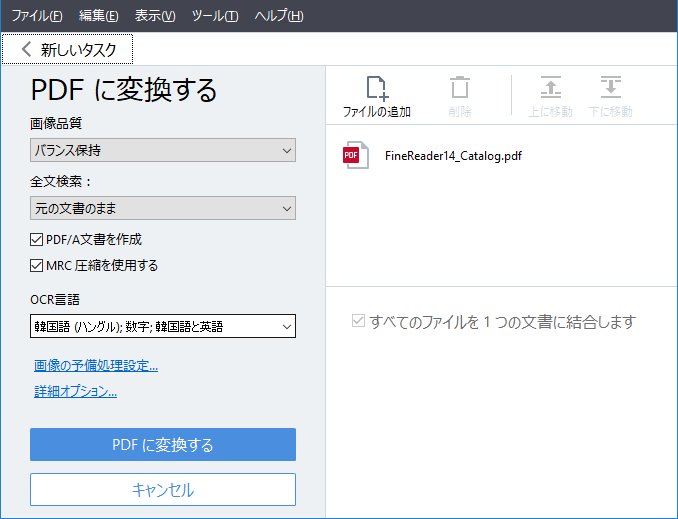ABBYY FineReader PDF では、PDFファイルや画像に OCR を実行した後、検索可能な PDFファイルに変換して保存できます。
本ページでは、検索可能な PDFファイルに変換する操作手順をご案内します。
【操作手順】
- ABBYY FineReader PDF を起動して、[PDF に変換する] をクリックします。
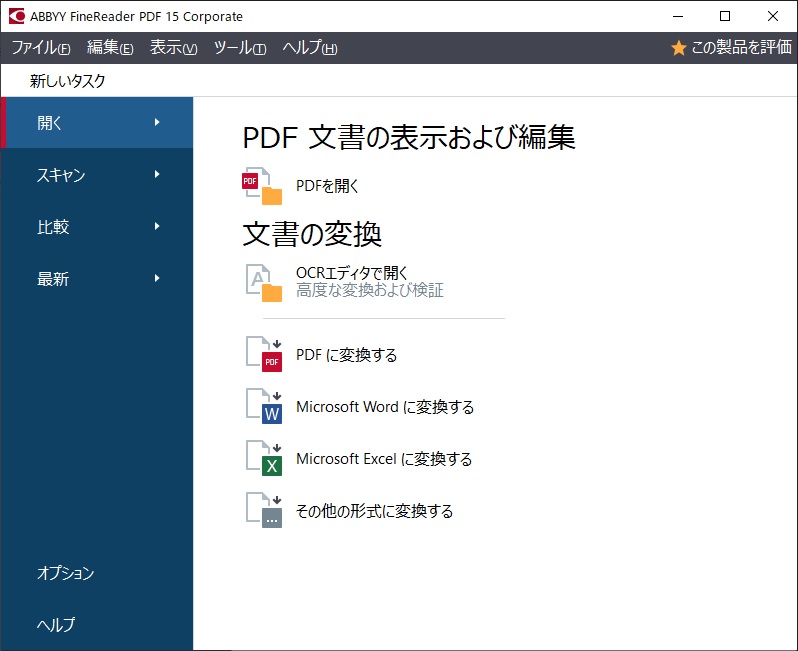
- 変換したいファイルを選択して [開く] をクリックします。
- ファイルを追加したい場合は、
 をクリックして、ファイルを選択します。
をクリックして、ファイルを選択します。 - 画面左のメニューから、画像品質 を選択します。
- 最高の品質
元の画像の解像度を保持。 - バランス保持
画像品質を適度なレベルに保ちながら、PDFファイルのサイズを縮小。 - コンパクトサイズ
画像の解像度を 300dpi まで下げて、出力される PDFファイルのサイズを大幅に削減。 - カスタム
画像品質を任意の状態に設定。
- 最高の品質
- メニューから全文検索の有無を選択します。
- テキストや画像内で検索する
画像上のテキストも認識され、全文検索が可能なPDFとして保存されます。 - 全文検索を無効にする
文書内の検索ができないPDFとして保存されます。 - 元の文書のまま
画像上のテキストは認識されません。 文書内の検索は、元の文書にテキストレイヤーがある場合のみ可能です。
- テキストや画像内で検索する
- 必要に応じて [PDF/A 文書を作成] にチェックを入れて有効にします。(※推奨)
※PDF/A についての詳細は、PDF/A とは をご確認ください。 - 左メニューの
 をクリックします。
をクリックします。 - PDFファイルの保存先を指定してファイル名を入力後、[保存] ボタンをクリックします。